時間:2018-10-17 來源:互聯網 瀏覽量:
1、打開WMware軟件 點擊創建新的虛擬機(網上有,可以自己搜索下載)下載好虛擬機(網上有破解版的)、係統的ISO文件
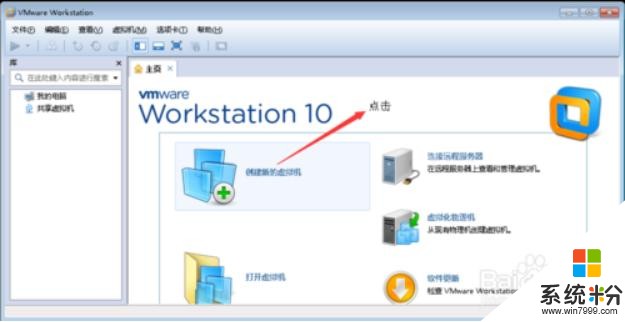
2、一般初次使用WMware軟件不熟悉的時候就選擇典型安裝,需要設置兼容性之類的需求是可以選擇自定義(高級),點擊下一步這裏是選擇係統的安裝鏡像,也可先不選擇係統安裝鏡像,這裏我們選擇稍後安裝操作係統,點下一步
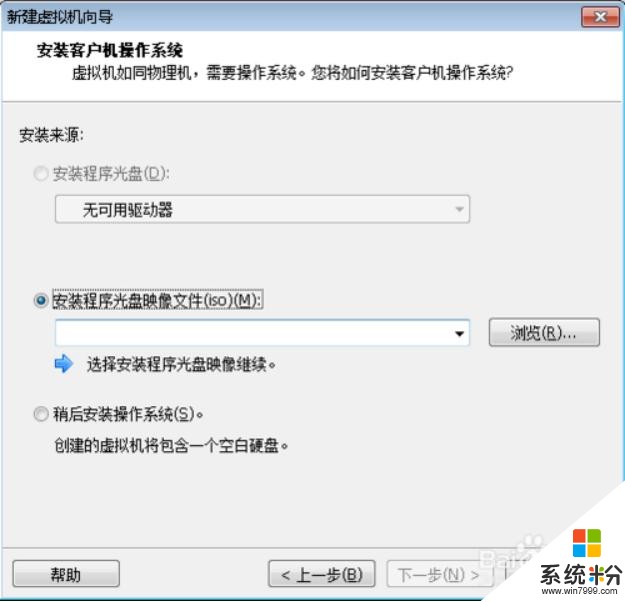
3、這裏你可以選擇你要安裝的係統型號和係統版本,這裏我們選擇的win7,點擊下一步
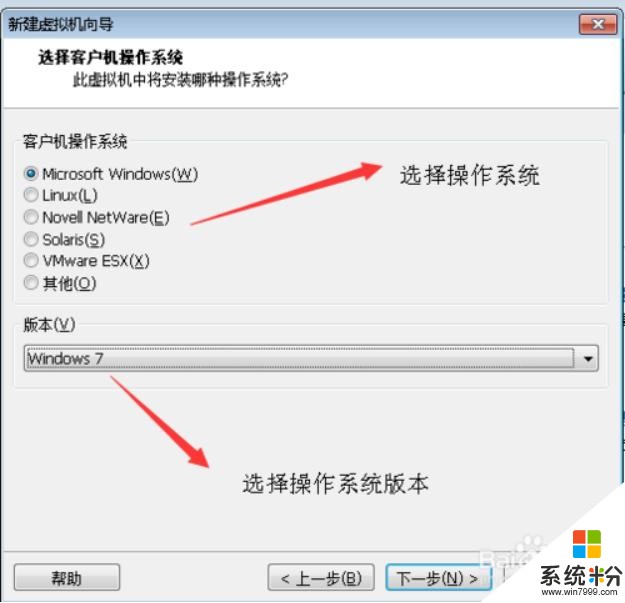
4、這裏選擇虛擬機的文件存放位置(建議選擇磁盤剩餘空間多的磁盤下),點擊下一步
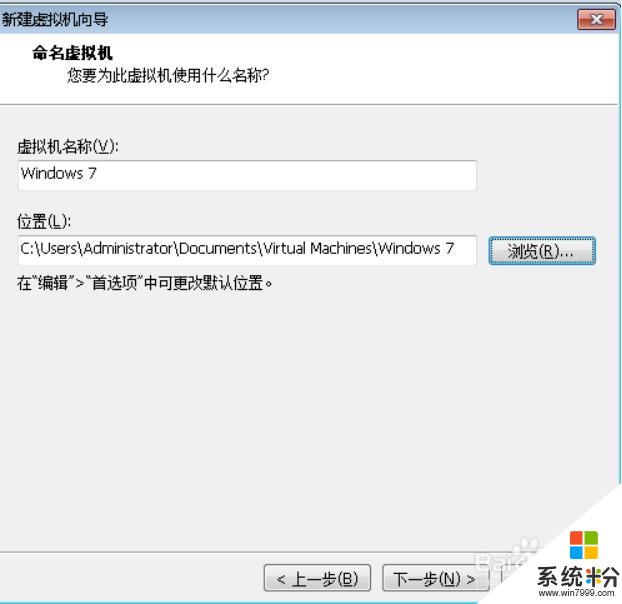
5、這裏是設置虛擬係統的磁盤大小,一起要不要拆分成多個虛擬磁盤文件,這裏我們選的60G(筆者的硬盤空間還好),選擇單個文件,點擊下一步
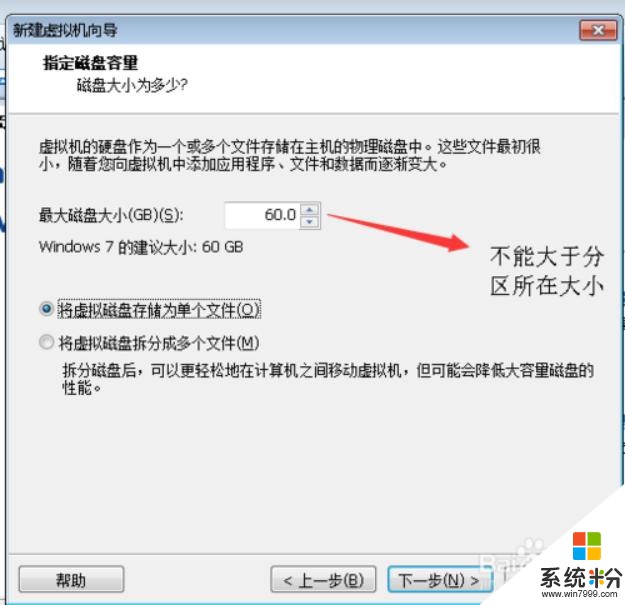
6、這裏的自定義硬件 可以添加刪除虛擬機的硬件可以按自己的需求訂製,這裏我們點進去看看
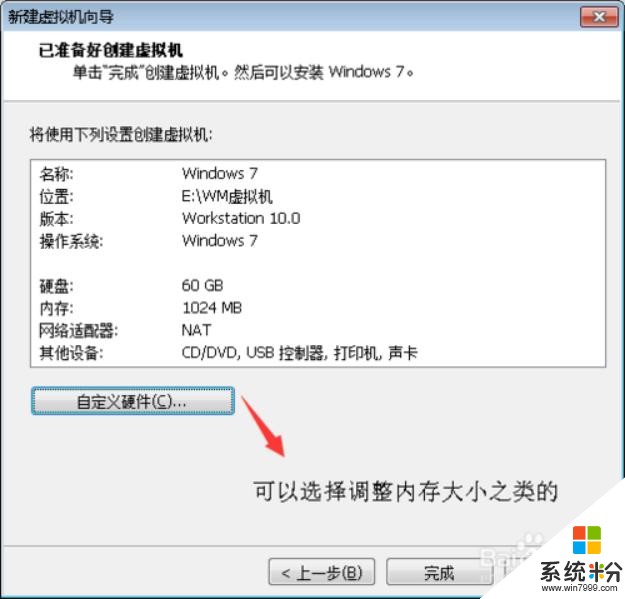
7、虛擬機的內存大小不能大於,實體機的物理內存(一般建議設置比實體主機的內存小),然後點關機,點擊完成
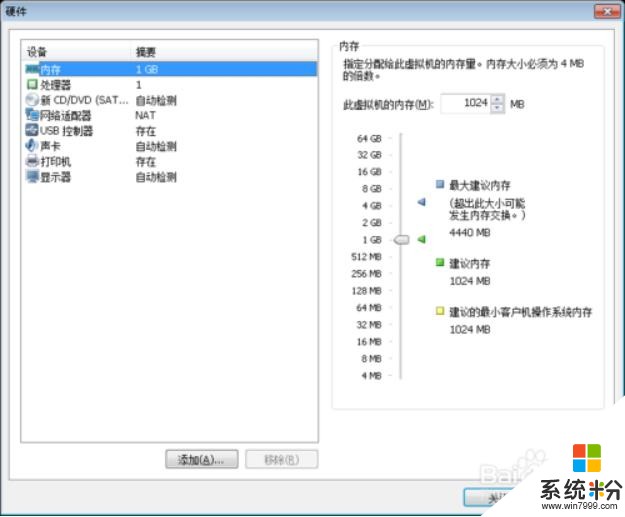
出現這個界麵表示虛擬機設置完成,剛剛設置的時候沒有設置係統鏡像,這裏分享一下怎麼在虛擬機配置完成後添加係統鏡像文件,點擊編輯虛擬機設置
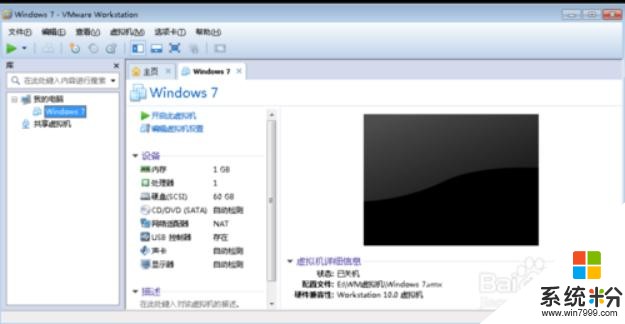
選擇CD/DVD(SATA) 在使用ISO映象文件那一欄點擊瀏覽選擇正確的ISO鏡像,網絡適配器模式最好是選擇為橋接模式,不然虛擬機可能上不起網,然後點擊,開啟此虛擬機,安裝係統即可。
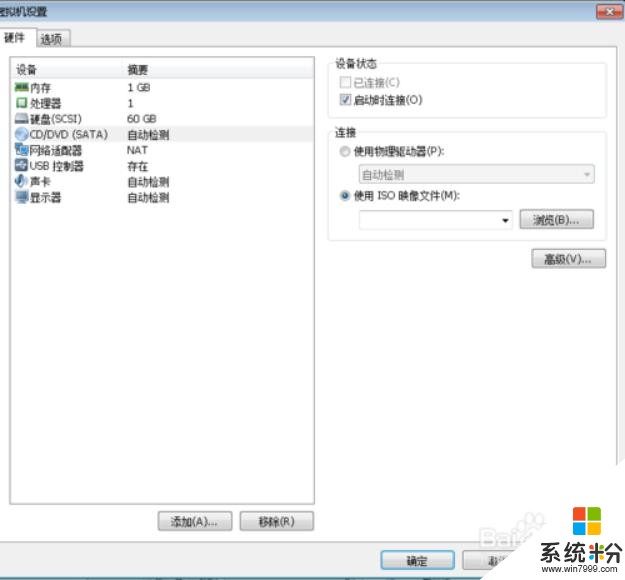
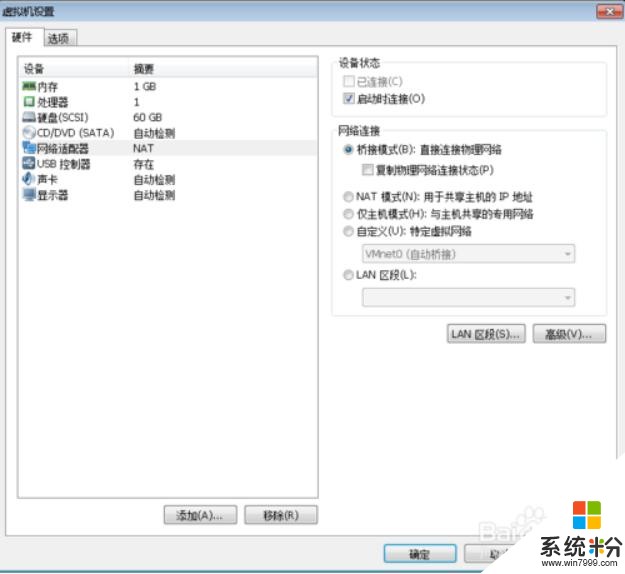
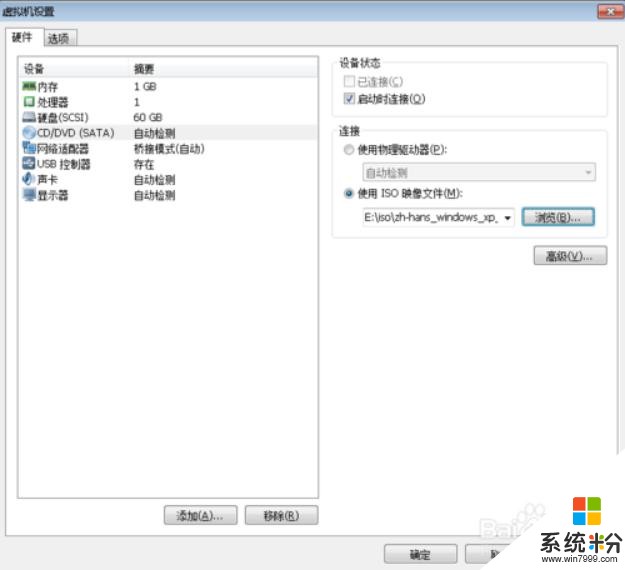
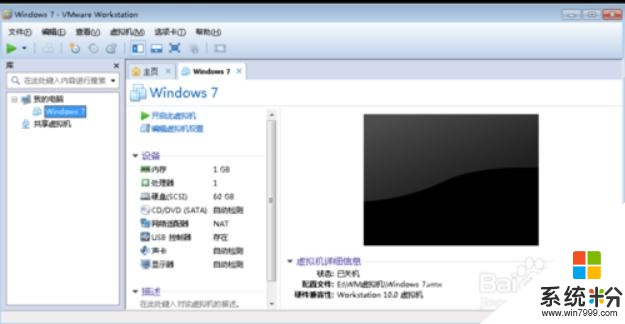
鏡像選錯了的可能會出現藍屏(這裏選擇的是XP鏡像),藍屏了虛擬機不能動了,鼠標也不見了? 不要慌按 Alt+Ctrl 把鼠標和鍵盤彈出來。在左邊我的電腦下麵找到你建立的虛擬機 點右鍵->電源-> 關閉客戶機, 然後重新配置虛擬機鏡像,後麵我選擇的WIN7原版安裝鏡像,然後進入正常正裝界麵。
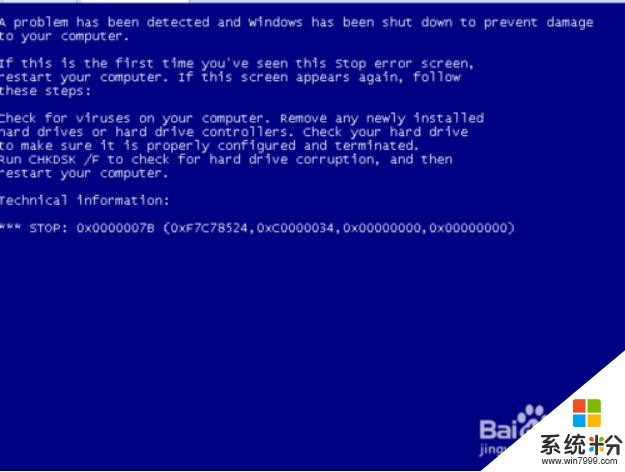
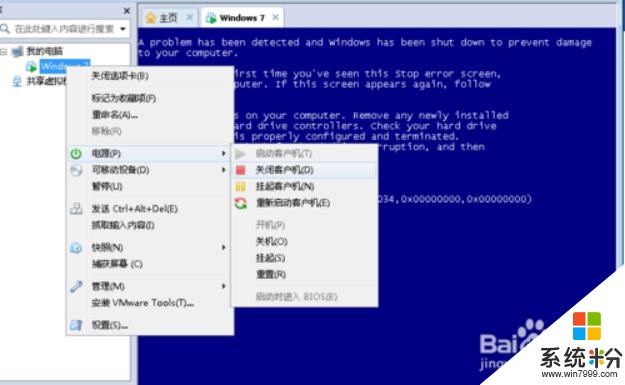

係統安裝完之後網上進行破解,嗬嗬。
恭喜你,你可以在WIN10的電腦上開啟你的編程學習之旅了。
很簡單,隻是跟大家拋磚引玉,希望能給大家帶來一些方便。
喜歡的小夥伴別忘記關注、點讚和評論